win10家庭版名称怎么改_win10家庭版修改用户名称的方法
最近有朋友问小编win10家庭版名称怎么改,对于这个问题,相信还有很多人不知道。很多朋友在使用Win10家庭版系统,有的朋友想要修改win10家庭版的用户名,但是不知道应该如何修改,别着急,今天小编就针对这个问题,为大家带来win10家庭版修改用户名称的方法。
win10家庭版修改用户名称的方法:
1、在桌面上找到“此电脑”,打开;
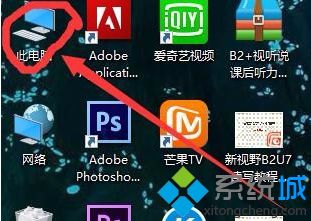
2、看下图,点左上角第二个图标或者直接点左边的那个“属性”;
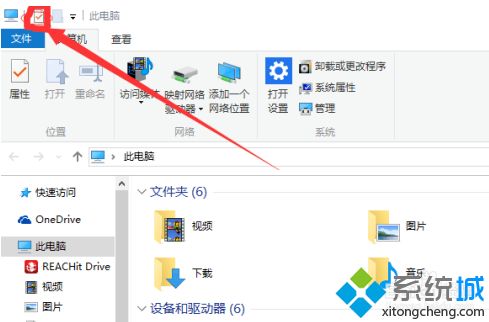
3、打开控制面板主页;
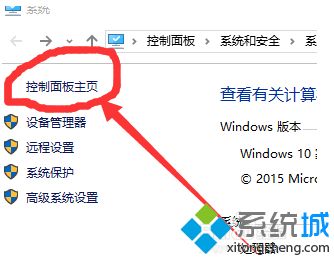
4、点击“用户账户”;

5、点击“更改账户类型”;
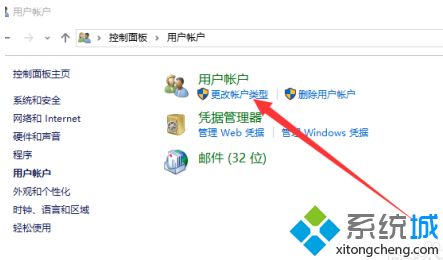
6、点击你现在的账户;
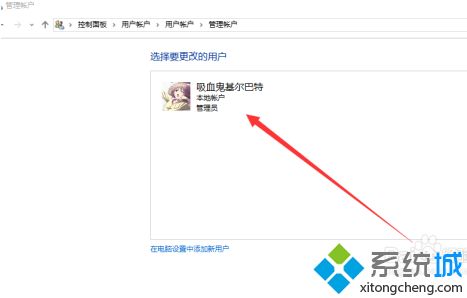
7、现在就可以改名字啦,要记得重启,重启才会生效。
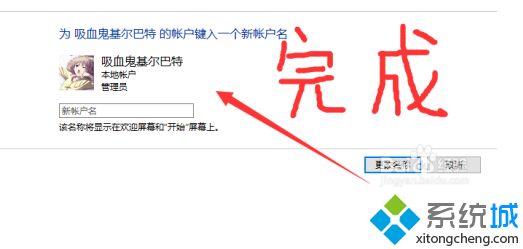
好了,以上就是关于win10家庭版名称怎么改的全部内容了,大家都学会了吗?希望这篇win10家庭版修改用户名称的方法对你有所帮助。
我告诉你msdn版权声明:以上内容作者已申请原创保护,未经允许不得转载,侵权必究!授权事宜、对本内容有异议或投诉,敬请联系网站管理员,我们将尽快回复您,谢谢合作!










